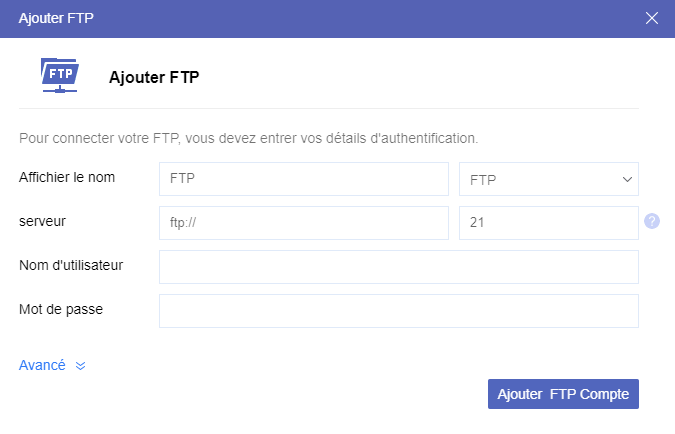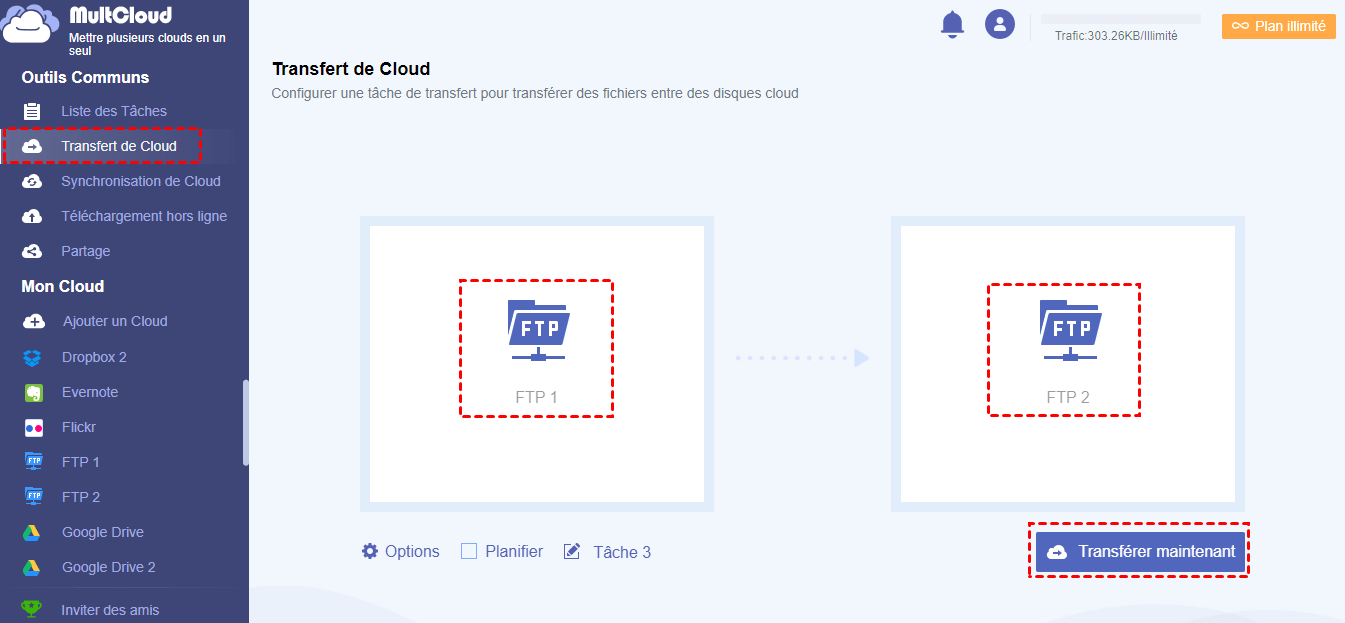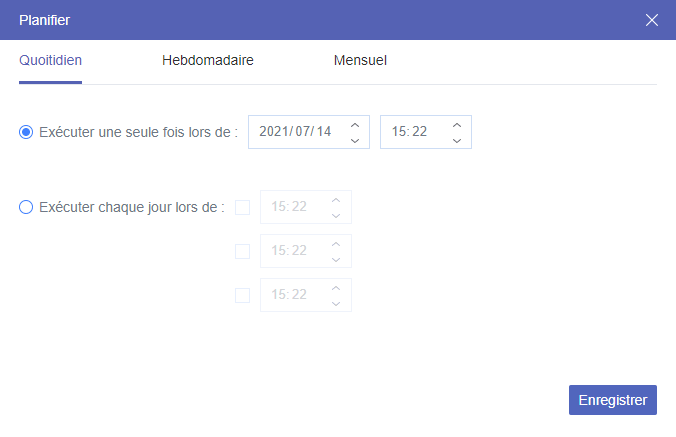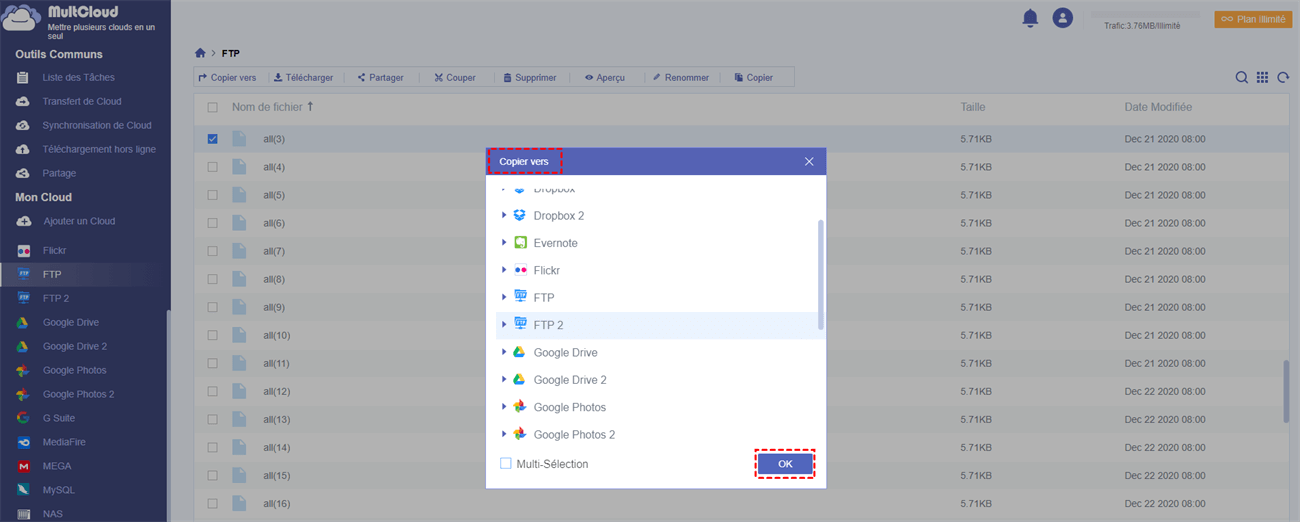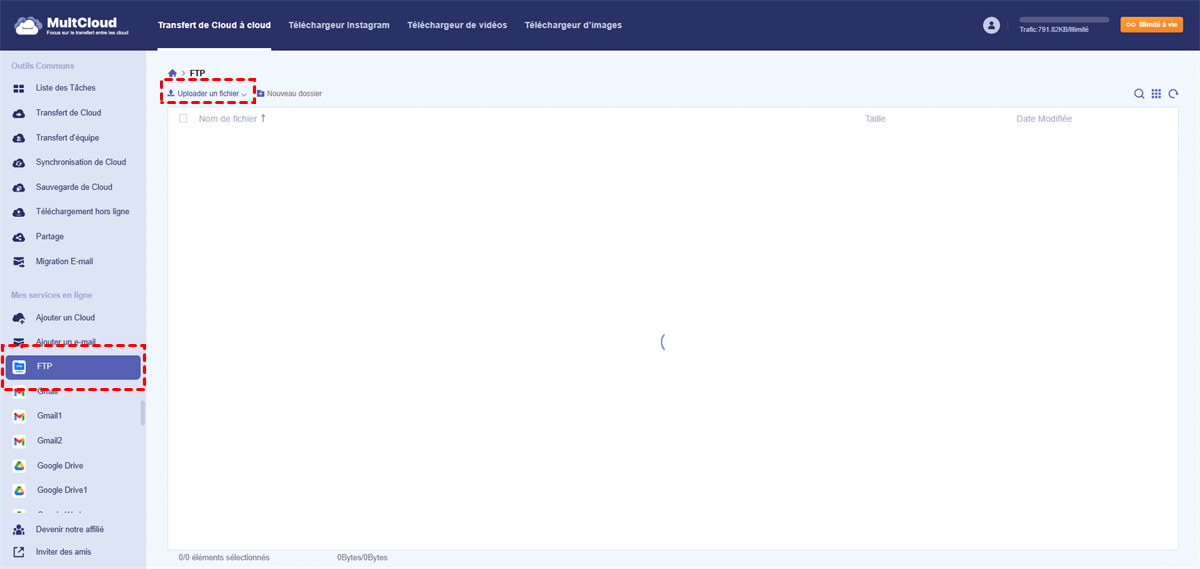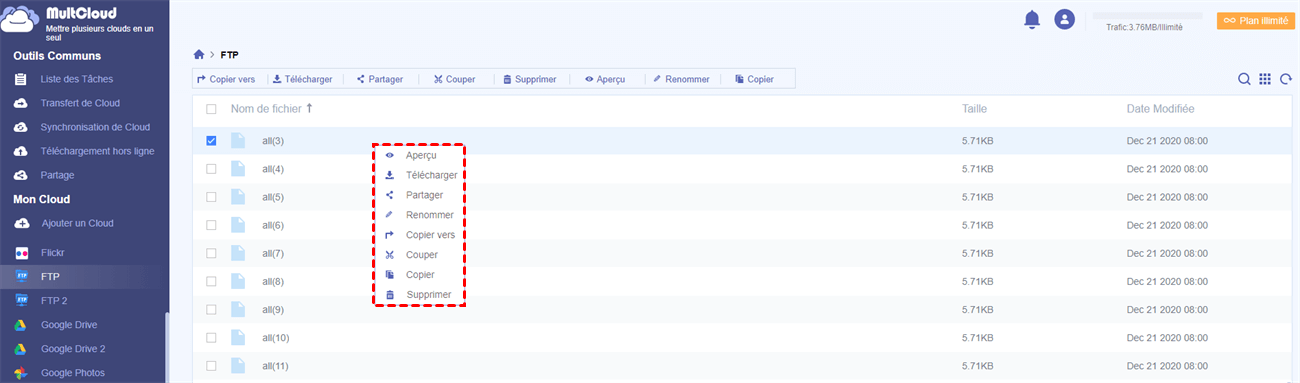Recherche rapide :
Deux Serveurs FTP Peuvent-ils Transférer des Fichiers entre Eux Rapidement et Facilement ?
Qu'est-ce que le FTP ?
Le protocole de transfert de fichiers (FTP) permet le transfert de fichiers informatiques d'un serveur vers un client sur un réseau informatique. Il s'agit d'un protocole de communication standard.
Existe-t-il un moyen de transférer rapidement des fichiers d'un serveur à un autre ? Je change d'hébergeur et j'ai besoin de transférer des fichiers volumineux, mais ma vitesse de téléchargement est trop lente pour le faire depuis mon ordinateur. Comment puis-je transférer des fichiers d'un serveur FTP à un autre directement ?
Le transfert étant la fonction fondamentale des serveurs FTP, vous pouvez transférer des fichiers d'un serveur FTP à un autre à l'aide d'un outil tiers, d'un outil en ligne de commande ou d'un client FTP.
- Outil web tiers : Vous pouvez transférer des fichiers d'un serveur FTP à un autre directement sans aucun téléchargement ni installation.
- Outil en ligne de commande : Tous les principaux systèmes d'exploitation dotés de la fonctionnalité de client FTP peuvent être utilisés en ligne de commande.
- Client FTP : Vous pouvez télécharger et installer des applications FTP de bureau comme Filezilla. Utilisez ensuite l'application pour transférer des fichiers par FTP vers un autre.
Comment Transférer des Fichiers d'un Serveur FTP à un Autre de Deux Manières Efficaces ?
Utilisez-vous toujours l'outil de ligne de commande pour effectuer de transfert FTP vers FTP ou pour télécharger des fichiers du serveur FTP vers le disque local, puis les recharger manuellement vers un autre serveur FTP ? Avez-vous déjà pensé à utiliser des outils plus pratiques pour transférer des fichiers d'un serveur FTP à un autre rapidement et sans aucun souci ?
Puisque les fichiers que vous souhaitez transférer ont déjà été téléchargés sur le serveur FTP via un hébergeur, il est recommandé d'essayer MultCloud. MultCloud est en effet le moyen le plus simple de transférer, synchroniser, sauvegarder et copier des fichiers d'un serveur FTP vers un autre, sans téléchargement ni téléversement.
MultCloud est un gestionnaire de stockage cloud multiple, qui vous permet non seulement de transférer des fichiers d'un serveur à un autre sans avoir besoin de télécharger des fichiers depuis le serveur FTP source et de les recharger sur le serveur de destination, mais vous aide également à gérer les fichiers stockés dans tous ces serveurs FTP directement dans une interface unique et facile à utiliser.
- Transférer, synchroniser ou sauvegarder des fichiers entre serveurs FTP et clouds grâce aux fonctions « Transfert de Cloud » et « Synchronisation de Cloud ».
- Gérer les serveurs FTP et clouds grâce aux fonctions « Uploader », « Télécharger », « Copier », « Couper », « Aperçu », « Renommer » et « Téléchargement hors ligne ».
- Partager des fichiers depuis des serveurs FTP et clouds directement dans MultCloud grâce aux fonctions « Partage public » et « Partage privé ».
- Collaborer efficacement avec votre équipe en créant des sous-comptes.
Vous pouvez désormais suivre les étapes détaillées ci-dessous pour apprendre à transférer des fichiers d'un FTP à un autre grâce aux fonctions « Transfert de Cloud » et « Copier vers » dans MultCloud.
Méthode 1 : Transférer des fichiers d'un serveur FTP à un autre via « Transfert de Cloud »
Étape 1. Créez un compte MultCloud gratuitement. Vous pouvez également cliquer sur « Essayer sans inscription » pour obtenir un compte temporaire.
Étape 2. Cliquez sur « Ajouter un Cloud » et sélectionnez FTP parmi les lecteurs et serveurs cloud répertoriés. Ajoutez vos comptes FTP à MultCloud.
Étape 3. Suivez la fenêtre contextuelle pour saisir les informations d'authentification de votre compte FTP, puis cliquez sur « Ajouter FTP Compte ».
Étape 4. Suivez les mêmes étapes que ci-dessus pour ajouter un autre compte FTP à MultCloud. Vous pouvez ajouter autant de comptes que vous le souhaitez à MultCloud, car MultCloud ne limite pas le nombre de comptes ajoutés.
Remarques :
- Nom d'affichage : Pour distinguer facilement le compte FTP ajouté d'un autre compte, vous pouvez le nommer FTP 1, FTP2, etc.
- Serveur FTP : L'adresse de votre serveur FTP.
- Nom d'utilisateur FTP : Le nom d'utilisateur de votre serveur FTP.
- Mot de passe FTP : Le mot de passe de votre serveur FTP.
Étape 5. Cliquez sur « Transfert de Cloud », sélectionnez les fichiers ou dossiers à transférer depuis FTP 1 comme source, puis sélectionnez le chemin cible sous FTP 2 comme destination. Vous pouvez également sélectionner l'intégralité du FTP 1 comme source pour migrer des fichiers d'un serveur FTP vers un autre.
Étape 6. Cliquez sur « Transférer maintenant » et MultCloud transférera immédiatement un FTP vers un autre FTP.
- Remarques :
- Si vous souhaitez que MultCloud transfère régulièrement des fichiers entre serveurs FTP, vous pouvez activer « Planifier » pour créer des tâches de transfert de fichiers cloud planifiées quotidiennes, hebdomadaires ou mensuelles.
- Si la taille de vos données est importante, vous pouvez fermer la page ou votre appareil tant que la tâche est lancée, car MultCloud peut l'exécuter en arrière-plan.
- Une fois le transfert terminé, MultCloud peut vous envoyer une notification par e-mail dès que possible.
- Si vous souhaitez transférer uniquement des fichiers portant certaines extensions depuis le serveur FTP ou ignorer ces types de fichiers lors du transfert, il vous suffit de définir « Filtre » dans la fenêtre « Options » avant le transfert.
MultCloud offre 30 Go de trafic gratuit par mois à chaque utilisateur pour le transfert de données, ce qui est probablement suffisant pour les utilisateurs lambda. Cependant, comme certains fichiers informatiques sur les serveurs FTP sont souvent volumineux, ce qui risque fort de dépasser la limite de 30 Go, vous pouvez souscrire à un compte MultCloud premium pour bénéficier d'un trafic plus important, de 150 Go à un trafic illimité selon votre abonnement. De plus, vous pourrez transférer des données à une vitesse extrêmement rapide.
Méthode 2 : Transférer des fichiers d'un serveur FTP à un autre via « Copier vers »
Outre l'utilisation de Transfert de Cloud pour transférer des fichiers d'un serveur à un autre, qui offre des paramètres multifonctionnels, vous ne pourrez peut-être pas obtenir de paramètres supplémentaires en utilisant « Copier vers » pour transférer des fichiers d'un serveur FTP vers un autre.
Cependant, la fonction « Copier vers » vous permet de transférer des fichiers d'un serveur FTP vers plusieurs destinations simultanément. Vous pouvez donc exploiter pleinement cette fonctionnalité, notamment si vous disposez de plusieurs comptes FTP ou clouds vers lesquels transférer des fichiers simultanément.
Étape 1. Une fois tous vos comptes FTP et cloud ajoutés à MultCloud, ouvrez le compte FTP (FTP 1) vers lequel vous souhaitez copier les fichiers.
Étape 2. Cochez les cases correspondant aux fichiers et dossiers à copier, puis cliquez sur « Copier vers » dans la barre de fonctionnalités ci-dessus.
Étape 3. Dans la fenêtre contextuelle, choisissez un autre compte FTP (FTP 2) comme destination. Vous pouvez cocher « Multi-Sélection » pour sélectionner d'autres destinations. Cliquez ensuite sur « OK » pour copier les fichiers d'un serveur FTP vers un autre.
Comment Transférer des Fichiers entre des Serveurs FTP et un Ordinateur avec MultCloud ?
Pour transférer des fichiers d'un serveur FTP vers un périphérique local ou d'un disque local vers un serveur FTP, la méthode habituelle consiste à télécharger et installer un client FTP sur un PC. En général, ces clients ne sont pas très conviviaux pour les nouveaux utilisateurs.
Heureusement, MultCloud peut également fonctionner comme un client FTP en ligne, vous permettant de charger et de télécharger des fichiers directement depuis des serveurs FTP. L'utilisation de ce service est très simple après avoir ajouté tous vos comptes FTP à MultCloud.
Étape 1. Connectez-vous à votre compte FTP dans MultCloud.
Étape 2. Transférez des fichiers entre les serveurs FTP et l'ordinateur en utilisant les options « Uploader un fichier » et « Télécharger ».
Pour transférer des fichiers de votre ordinateur vers un serveur FTP, cliquez simplement sur « Uploader un fichier » dans la barre de fonctionnalités ci-dessus, localisez les fichiers stockés sur votre PC dans la fenêtre contextuelle, puis cliquez sur « Ouvrir ».
Pour télécharger des fichiers d'un serveur FTP vers un ordinateur, cochez les cases correspondant aux fichiers dans le compte FTP, puis cliquez sur « Télécharger » dans la barre de fonctionnalités ci-dessus.
En Savoir Plus sur MultCloud
Comme vous pouvez le constater, transférer des fichiers d'un serveur FTP à un autre est très simple grâce à MultCloud. Plus important encore, MultCloud est une application web GRATUITE qui vous permet de synchroniser, sauvegarder et transférer des fichiers entre services cloud, sans aucune installation d'application.
Outre les serveurs FTP, MultCloud prend également en charge de nombreux services cloud réputés et en prendra de plus en plus à l'avenir. MultCloud offre un niveau de sécurité élevé : la transmission des données est chiffrée AES 256 bits et son système d'autorisation repose sur OAuth.
Clouds supportés par MultCloud
-
Google Drive
-
Google Workspace
-
OneDrive
-
OneDrive for Business
-
SharePoint
-
Dropbox
-
Dropbox Business
-
MEGA
-
Google Photos
-
iCloud Photos
-
FTP
-
box
-
box for Business
-
pCloud
-
Baidu
-
Flickr
-
HiDrive
-
Yandex
-
NAS
-
WebDAV
-
MediaFire
-
iCloud Drive
-
WEB.DE
-
Evernote
-
Amazon S3
-
Wasabi
-
ownCloud
-
MySQL
-
Egnyte
-
Putio
-
ADrive
-
SugarSync
-
Backblaze
-
CloudMe
-
MyDrive
-
Cubby